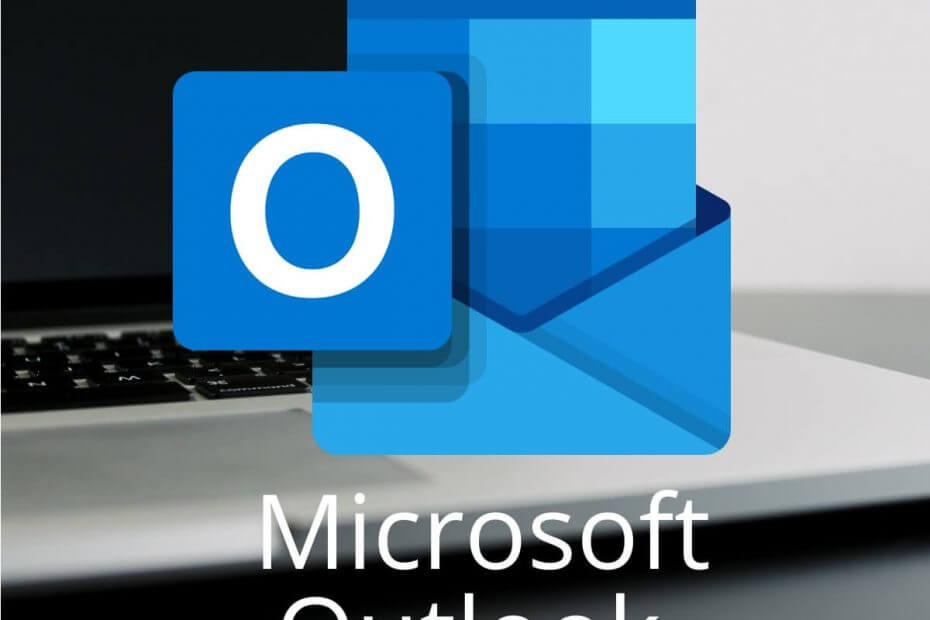
अगर आपने खुद से पूछा Outlook.live.com/files क्या है?, आप सही जगह पर आए हैं।
आउटलुक माइक्रोसॉफ्ट द्वारा बनाए गए सबसे प्रसिद्ध व्यक्तिगत सूचना प्रबंधक में से एक है। दुनिया भर में लोगों की एक विस्तृत श्रृंखला अपने करियर के हर पहलू को प्रबंधित करने और यहां तक कि परिवार और दोस्तों के साथ संवाद करने के लिए हर दिन इस एप्लिकेशन का उपयोग करती है।
बड़ी संख्या में लोगों ने इस बारे में पूछताछ की है कि Outlook.live.com फ़ाइल फ़ोल्डर किस बारे में है, यह नहीं जानते कि क्या यह एक आधिकारिक रिलीज़ हो सकता है या इसके पीछे छिपी कोई तृतीय-पक्ष इकाई हो सकती है।
आज के अक्सर पूछे जाने वाले प्रश्नों के लेख में हम इस प्रश्न का उत्तर देंगे ' Outlook.live.com/files क्या है? ', और कुछ अन्य सामान्य रूप से ऑनलाइन वातावरण में पूछे जाने वाले प्रश्न। इस विषय के बारे में और जानने के लिए पढ़ें।
Outlook.live फ़ाइलों के बारे में अक्सर पूछे जाने वाले प्रश्न
Outlook.live.com/files क्या है?

Outlook.live.com/files लिंक वास्तव में डेवलपर्स द्वारा बनाया गया एक 'शॉर्टकट' है जो आपको देखने की अनुमति देता है आउटलुक के साथ उपयोग किए गए सभी अटैचमेंट (भेजने और आने वाले संदेशों दोनों से) एक सरल समझने योग्य में पृष्ठ।
इस लिंक पर सभी फाइलों को आसानी से एक्सेस करने से लोगों को बड़ी मात्रा में डेटा को संसाधित करने की अनुमति मिलती है ताकि वे संलग्नक के सैकड़ों पृष्ठों को जल्दी से देख सकें।
ध्यान दें: इस लिंक के बारे में सबसे आम ग़लतफ़हमी यह है कि आप इसमें फ़ाइलें अपलोड कर सकते हैं। वह सत्य नहीं है। यदि आप सर्वर पर फ़ाइलें अपलोड करना चाहते हैं, तो आप उपयोग कर सकते हैं एक अभियान. यह लिंक आपकी सुविधा के लिए बनाया गया एक शॉर्टकट मात्र है।
मैं आउटलुक के अंदर विकल्प मेनू कैसे ढूंढूं?
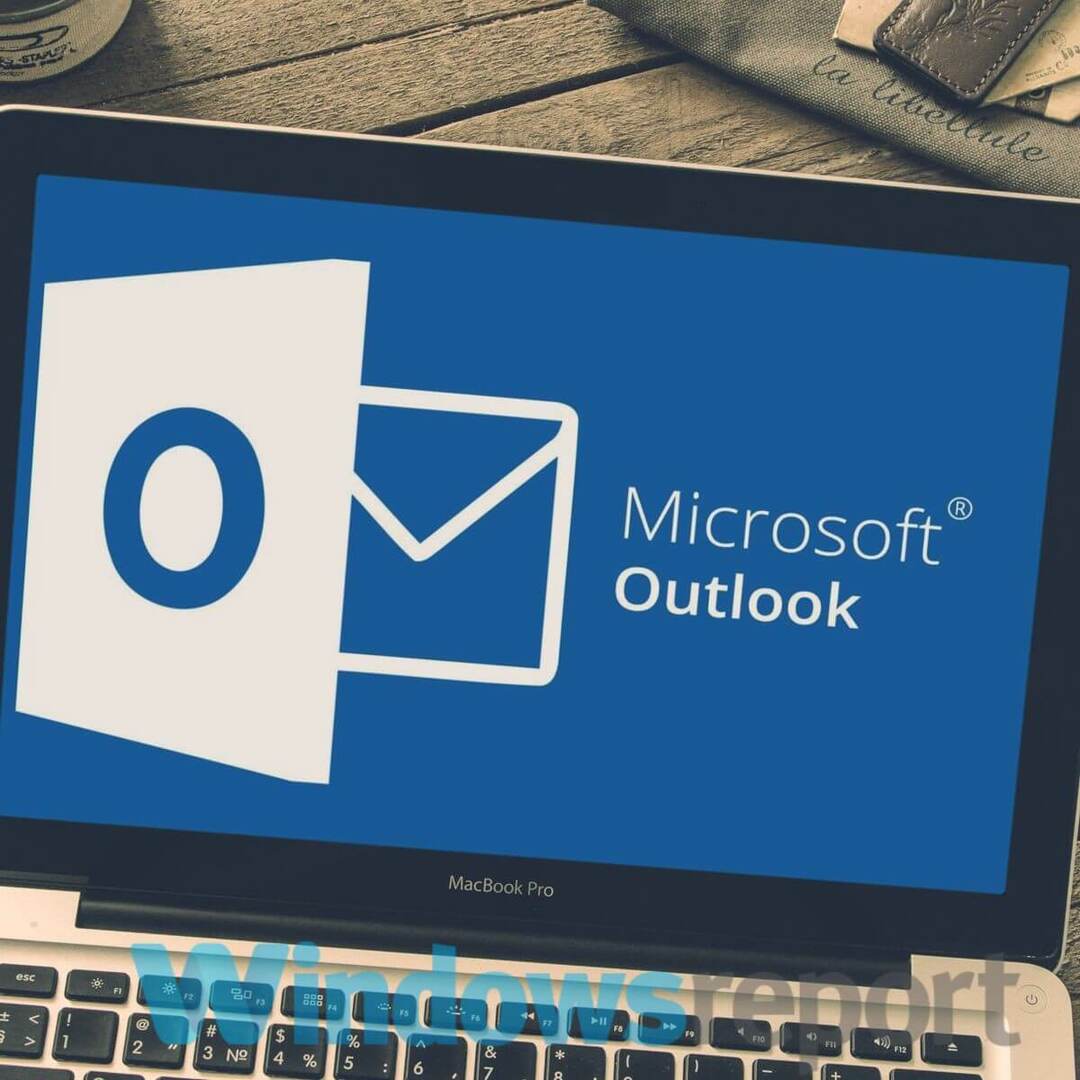
आउटलुक के अंदर विकल्प मेनू को खोजने के लिए, आपको अपनी स्क्रीन के दाईं ओर मेनू में पाए जाने वाले सेटिंग्स कॉग-व्हील पर क्लिक करना होगा।
उस मेनू में, आप कुछ लिंक ढूंढ पाएंगे जो आपको आउटलुक में विकल्प बदलने और अपने दृश्य को अनुकूलित करने की अनुमति देते हैं।
किसी संदेश या कैलेंडर ईवेंट में फ़ोटो संलग्न करने का सबसे अच्छा तरीका क्या है?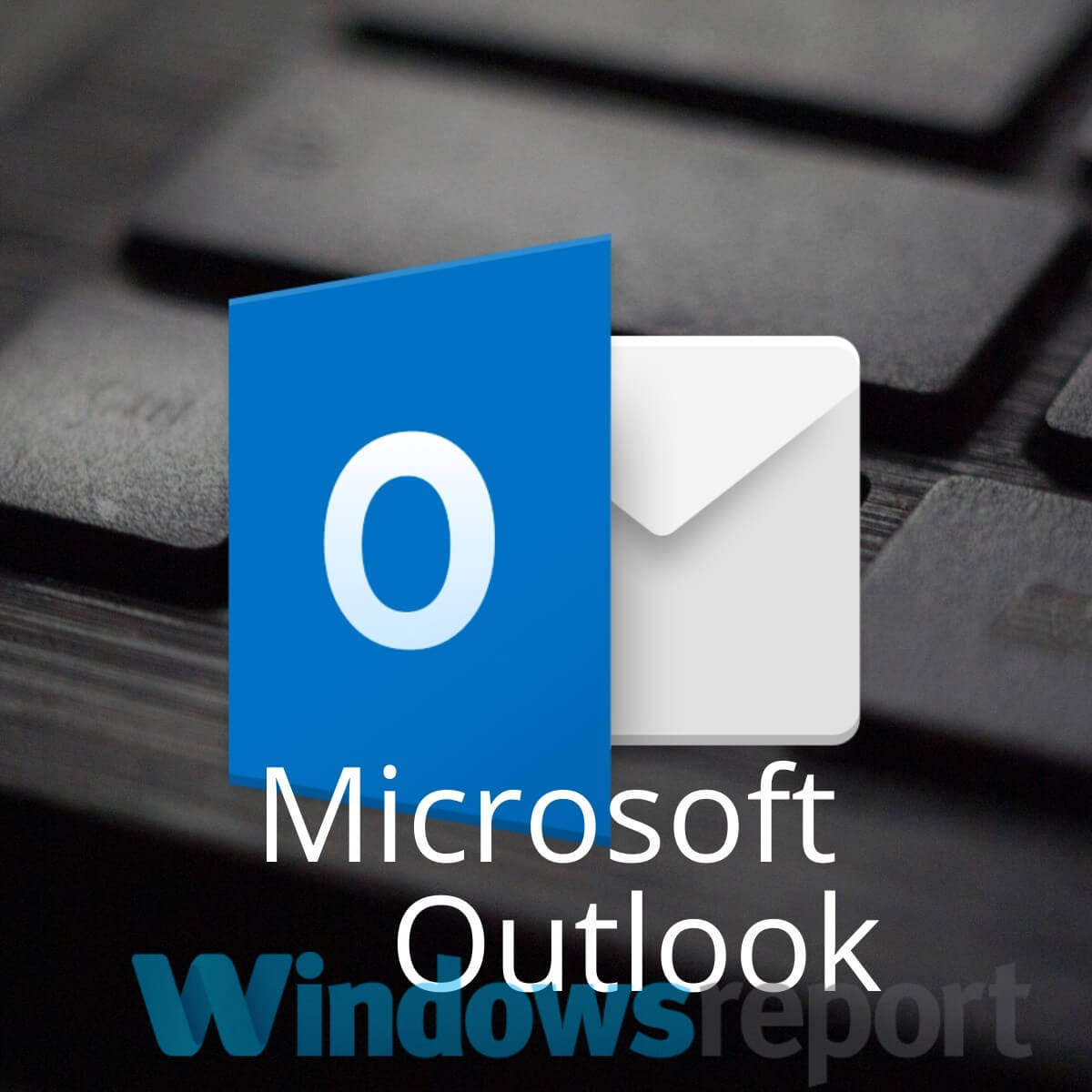
यदि आप आउटलुक के अंदर किसी संदेश या कैलेंडर ईवेंट में एक फोटो जोड़ना चाहते हैं, तो आपको संदेश टेक्स्ट क्षेत्र के ऊपर पाए गए चित्र आइकन पर क्लिक करना होगा।
आप जिस फ़ोटो को जोड़ना चाहते हैं, उसके स्थान पर नेविगेट करने के बाद, उसका चयन करें, और इसे संलग्न करने के लिए जोड़ें दबाएं।
सफलता के बिना आउटलुक में पीडीएफ अटैचमेंट प्रिंट करने की कोशिश कर रहे हैं? इन तरीकों को आजमाएं
मेरा आउटलुक खाता अपडेट होने के बाद मैं अपने सभी फ़ोल्डर क्यों नहीं देख सकता?

इस प्रश्न के आधिकारिक उत्तर में आउटलुक के मॉड शामिल हैं, जिसमें कहा गया है कि आउटलुक डॉट कॉम प्रीव्यू में माइग्रेशन के दौरान बिल्कुल कोई डेटा नहीं खोया गया था।
Outlook.com पूर्वावलोकन अद्यतन के बाद अपने सभी फ़ोल्डरों को खोजने के लिए, आपको इन चरणों का पालन करना होगा:
- बाईं ओर तीर पर क्लिक करके सभी फ़ोल्डरों का विस्तार करें। (यदि आपके पास फ़ोल्डर्स के भीतर फ़ोल्डर्स थे, तो आप उन्हें भी विस्तारित करना चाहेंगे)।
- यदि आपको कोई ऐसा फ़ोल्डर नहीं मिल रहा है जिसकी आपको आवश्यकता है, तो आप उस संदेश या संपर्क की खोज कर सकते हैं जो फ़ोल्डर का हिस्सा था।
- अभी भी कुछ मदद चाहिए? कृपया एक प्रश्न पोस्ट करें यह आउटलुक पूर्वावलोकन मंच।
निष्कर्ष
आज के अक्सर पूछे जाने वाले प्रश्न लेख में हमने इस प्रश्न का उत्तर दिया Outlook.live.com/files क्या है? , और आउटलुक के बारे में लोगों के कुछ अन्य सामान्य प्रश्न भी।
कृपया बेझिझक हमें बताएं कि क्या इस गाइड ने आपके प्रश्न का उत्तर दिया है। आप नीचे दिए गए टिप्पणी अनुभाग का उपयोग करके हमें बता सकते हैं कि आपकी क्या राय है।
यह भी पढ़ें:
- फिक्स: आउटलुक एक्सचेंज एक्टिवसिंक से कनेक्शन का समर्थन नहीं करता है
- आउटलुक क्लाइंट सॉफ्टवेयर को जीमेल ईमेल डिलीवर न होने को कैसे ठीक करें
- आउटलुक आपका पासवर्ड अपडेट नहीं कर सका [फिक्स्ड]


![मीडिया स्ट्रीमिंग के लिए सर्वश्रेष्ठ NAS ड्राइव खरीदने के लिए [२०२१ गाइड]](/f/40bda4086cc19b0af20640f7c3e05c73.jpg?width=300&height=460)